Comment supprimer le chat de Windows 11
Ce qu'il faut savoir
- Faites un clic droit sur la barre des tâches et choisissez Paramètres de la barre des tâches. Désactivez le chat.
- Pour supprimer l'icône de chat de la barre des tâches, accédez à Réglages > Personnalisation > Barre des tâches > basculer Discuter à off.
- Dans la barre de recherche Windows, tapez "Paramètres de la barre des tâches", appuyez sur Entrée et désactivez le chat.
Cet article vous apprendra deux manières différentes de supprimer l'icône de conversation de la barre des tâches dans Windows 11.
Comment supprimer le chat de la barre des tâches
Windows 11 ajoute de nombreuses nouvelles fonctionnalités et fonctions dont vous pouvez profiter. Une fonction utile consiste à ajouter une fonctionnalité de chat à la barre des tâches de Windows 11. Par défaut, la fonctionnalité de chat vous permet d'accéder facilement à Microsoft Teams. Mais, si vous n'utilisez pas Teams ou si vous ne voulez tout simplement pas l'icône sur votre barre des tâches, vous pouvez la supprimer.
Supprimer l'icône de chat directement de la barre des tâches
Le moyen le plus simple de supprimer le chat de la barre des tâches Windows 11 consiste à cliquer avec le bouton droit sur la barre des tâches Windows et à sélectionner Paramètre de la barre des tâchess. Ensuite, désactivez simplement l'option Chat pour la désactiver et libérer de l'espace sur votre barre des tâches.
Supprimer l'icône de chat à l'aide des paramètres Windows
Suivez ces étapes pour supprimer l'icône de chat de votre barre des tâches Windows.
-
Ouvert Réglages et accédez à Personnalisation.
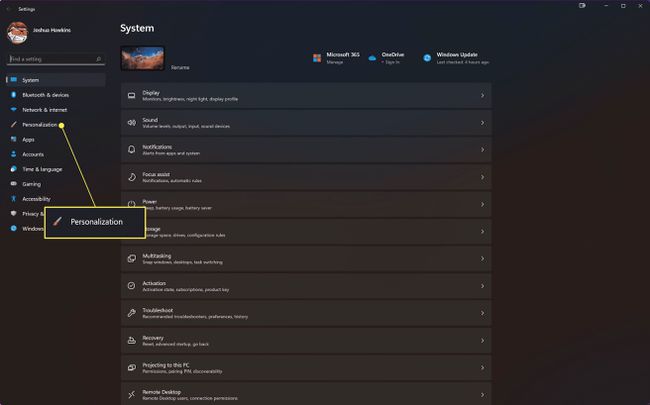
-
Sélectionner Barre des tâches dans la liste des options.
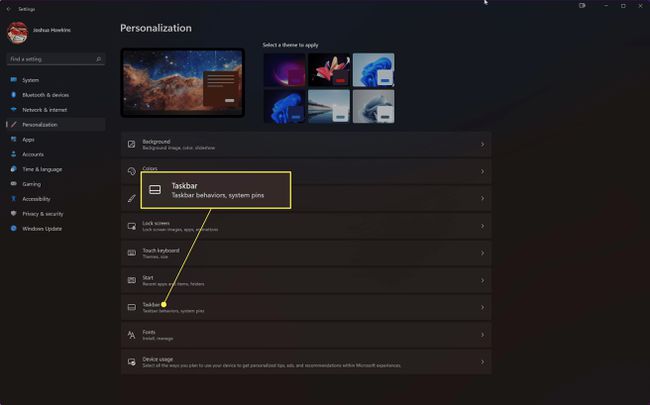
-
Basculer le Discuter option désactivée.
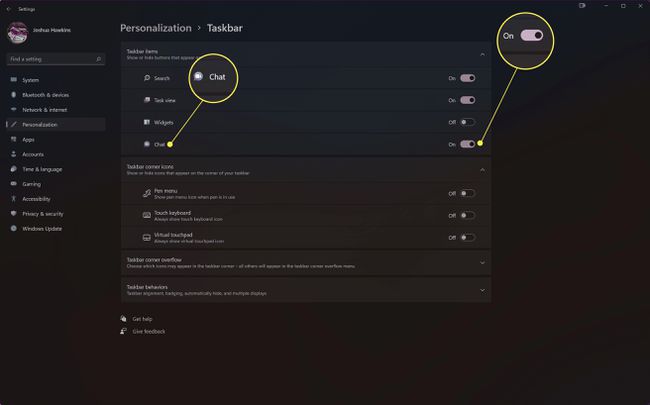
Pour réactiver l'icône, répétez simplement ces étapes et réactivez le chat.
Supprimer l'icône de chat via la barre de recherche Windows
Dans la barre de recherche Windows, tapez Paramètres de la barre des tâches », appuyez sur la touche de retour pour basculer le chat sur « off ».
Pourquoi Microsoft a-t-il ajouté une icône de chat à ma barre des tâches?
L'icône de chat a été ajoutée à la barre des tâches de Windows 11 pour pousser Microsoft Teams vers plus d'utilisateurs. Microsoft s'efforce de rendre Teams plus adaptable pour les entreprises et les utilisateurs individuels. L'icône Chat a été ajoutée pour permettre aux utilisateurs d'accéder plus facilement à l'application Teams. Lorsqu'il est activé, vous pouvez facilement passer des appels et envoyer des messages texte à l'aide de Microsoft Teams à partir de l'icône Chat dans Windows 11.
FAQ
-
Comment supprimer la météo de la barre des tâches dans Windows 11 ?
Ouvert Réglages et sélectionnez Personnalisation > Barre des tâches. Ou cliquez avec le bouton droit sur la barre des tâches et sélectionnez Paramètres de la barre des tâches. Près de Widget, tournez le curseur sur À l'arrêt. L'icône Météo sera immédiatement supprimée de la barre des tâches.
-
Comment supprimer Teams de la barre des tâches dans Windows 11 ?
Pour supprimer Teams de votre barre des tâches, lancez Réglages et sélectionnez applications > Commencez. Faites défiler jusqu'à Équipes Microsoft et tournez le curseur sur À l'arrêt. Vous ne verrez pas Teams dans la barre des tâches au démarrage.
-
Comment supprimer les widgets de la barre des tâches dans Windows 11 ?
Le moyen le plus simple de supprimer des widgets de la barre des tâches dans Windows 11 consiste à cliquer avec le bouton droit sur la barre des tâches et à sélectionner Paramètres de la barre des tâches. Près de Widget, tournez le curseur sur À l'arrêt. Vous pouvez également aller à Réglages > Personnalisation > Barre des tâches et éteignez Widget.
